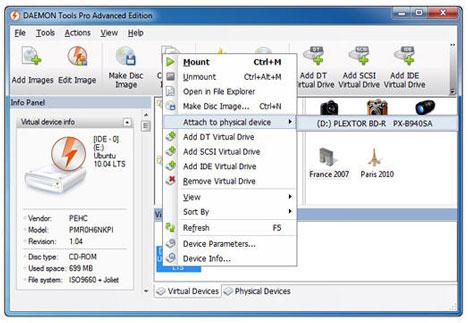Jak napsat obraz na disk pomocí nástroje UltraISO: pokyny krok za krokem
Co je to UltraISO?musíte mluvit, každý uživatel je s tímto softwarem velmi dobře obeznámen. Tato popularita nebyla bez důvodu. Tento program obsahuje spoustu nástrojů pro práci s vyměnitelnými médii, virtuálními jednotkami a obrazovými soubory. Jeho rozhraní však pro začátečníky není příliš jasné a je obtížné pochopit celou škálu možností. Naneštěstí nebudeme schopni sdělit vše v jednom článku najednou, protože je spousta informací, ale jak napsat obrázek na disk pomocí UltraISO, bude vám tento článek řečeno.
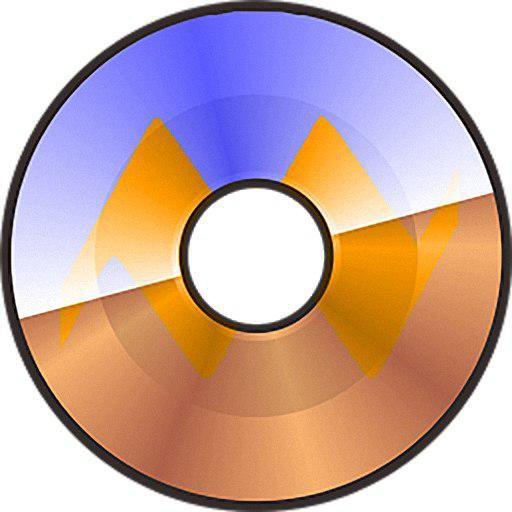
Burn image na médium CD / DVD
Takže nejprve zjistíme, jak vypálit obraz na disk pomocí UltraISO. K tomu budete potřebovat:
Vložte disk do jednotky počítače a otevřete program.
Přidat obrázek. Chcete-li to provést, klepněte na tlačítko "Soubor" a zvolte "Otevřít" z nabídky. Ve výsledném Průzkumníku přejděte na cestu k obrázku.
Klikněte na tlačítko "Nástroje", které se nachází nad panelem nástrojů.
V nabídce klikněte na tlačítko "Burn image CD".
Nastavte parametry nahrávání. Určete jednotku, do které je disk vložen. Pokud máte pouze jednu, není tato položka nutná. Nastavte rychlost záznamu. Doporučujeme zvolit maximum pro urychlení procesu nahrávání. Metodu nahrávání neměňte. V řádku "Souborový obrázek" by se měla dláždit cesta k dříve vybranému souboru, pokud se nezhoduje, pak se změní.
V případě, že je jednotka RW, tj přepisovatelná, klikněte na tlačítko Vymazat.
Klikněte na tlačítko Nahrát.

Po všech akcích se nahrávání spustí, vymůžete rozumět zvuku jednotky. Takže jste se naučili vypálit obraz na disk pomocí UltraISO. Jak již bylo uvedeno výše, tento program má mnoho funkcí a ten, který je uveden výše, je jen jedním z nich. Dále vám řekneme, jak vypálit obrázek na jednotku USB flash a jak vytvořit bootovatelnou USB flash disk nebo disk, takže doporučujeme dokončit čtení článku na konci, abyste zjistili co nejvíce funkcí.
Spálit na disk Flash
Nyní se podívejme, jak vypálit obraz na disk pomocí UltraISO na USB flash disku. To se děje takto:
Otevřete program s právy správce.
Klikněte na tlačítko "Soubor" a vyberte možnost "Otevřít".
V okně Průzkumníka přejděte do souboru obrázku a klikněte na tlačítko "Otevřít".
Nyní z panelu nástrojů klikněte na "Boot" a v nabídce vyberte "Burn Hard Disk Image".
V zobrazeném okně je třeba provést nastavení podle obrázku, který bude připojen pod tímto seznamem.
Poté můžete stisknout tlačítko "Nahrát". Pokud jednotka USB flash není naformátována, musí být v příslušném okně naformátována kliknutím na tlačítko "Ano".

Pak se spustí nahrávání. Proces může trvat dlouho, ale v tomto okamžiku můžete použít zbytek systému. Výsledkem nahrávání bude systém vydávat charakteristický zvuk.
Vytvoření spouštěcí jednotky USB flash
Dále byly popsány způsoby zápisu obrázkupřes UltraISO a obraz na jednotce USB flash, ale nejčastěji se program používá k záznamu bootovacího obrazu operačních systémů. Program to dělá perfektně. Nyní budeme diskutovat o pokynech podrobně, jak napsat obrázek "Windows 7" na disk přes UltraISO. Mimochodem, instrukce bude společná pro jiné verze systému Windows, a ne pouze pro sedmou.
Takže, rád, jak vypálit obraz na disk pomocí UltraISO s autorunem, potřebujete:
Spusťte program vložením jednotky USB nebo disku USB do počítače.
Klikněte na tlačítko "Soubor" av nabídce vyberte možnost "Otevřít".
V okně Průzkumník, který se zobrazí, musíte otevřít složku, kde se nachází obrázek OS, co jste připravili, zvýrazněte ji a klikněte na tlačítko "Otevřít".
Klikněte na tlačítko "Zavádění" nad panelem nástrojů.
V nabídce klikněte na řádek "Napište obrázek pevného disku".
Nyní naformátujte jednotku USB flash nebo vymažte disk a klikněte na tlačítko "Nahrát", které je vedle položky "Formátovat".

V důsledku toho musíte počkat až do konce nahrávání. To bude indikováno řádkem v protokolu procesu "Nahrávání dokončeno". Poté již můžete disk získat z počítače a používat jej pro své vlastní účely.
Závěr
Jak můžete vidět, nahrávatobraz na disk nebo flash disk pomocí UltraISO, mnoho zkušeností není potřeba. Podle výše uvedených pokynů lze tento proces provést za pouhých pár minut. Je důležité, že pro každou metodu je instrukce prakticky stejná, takže pravděpodobnost záměny je omezena na minimum.
</ p>